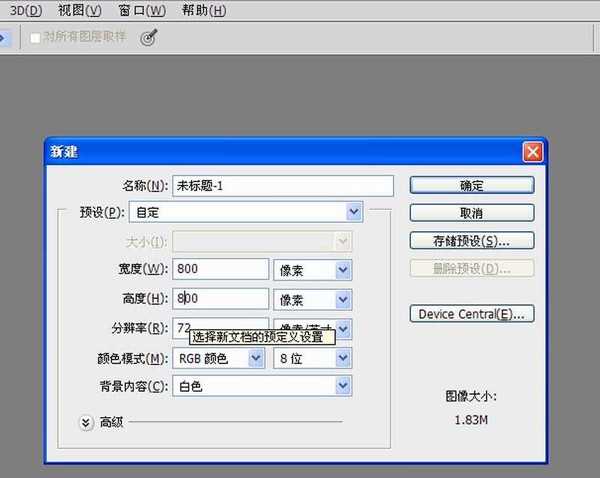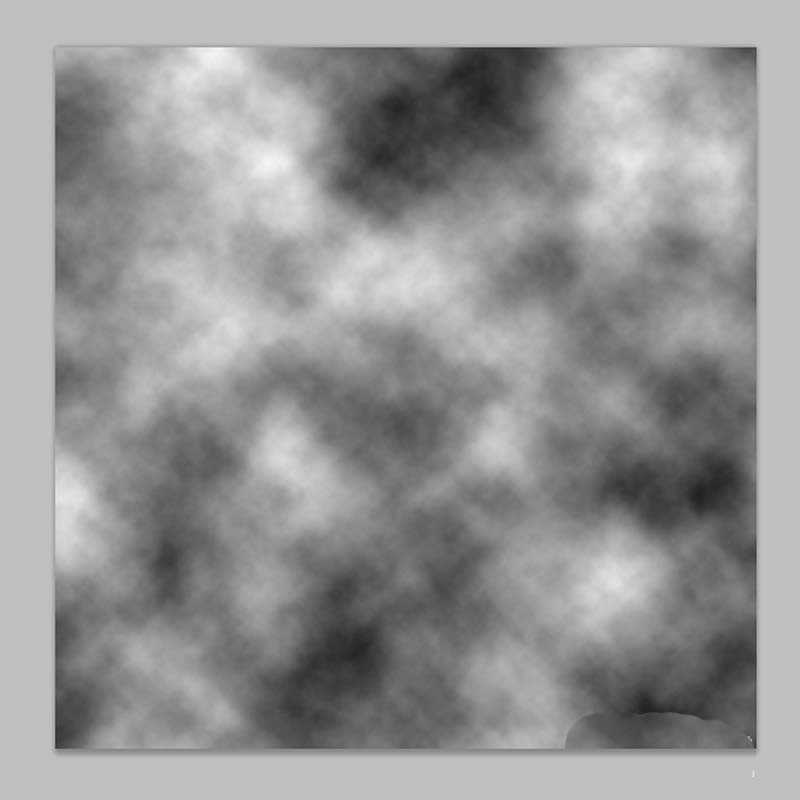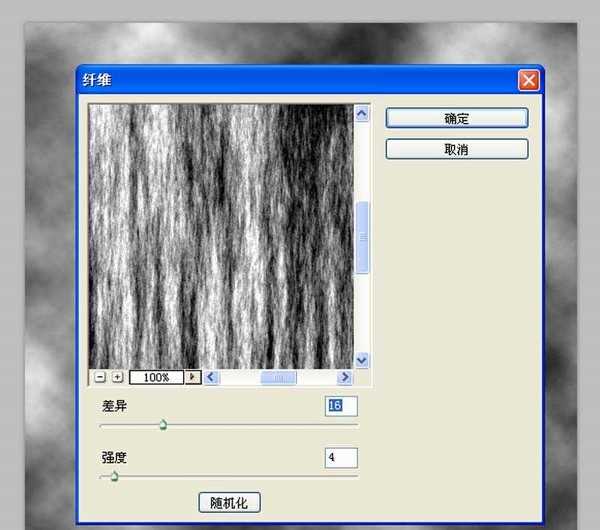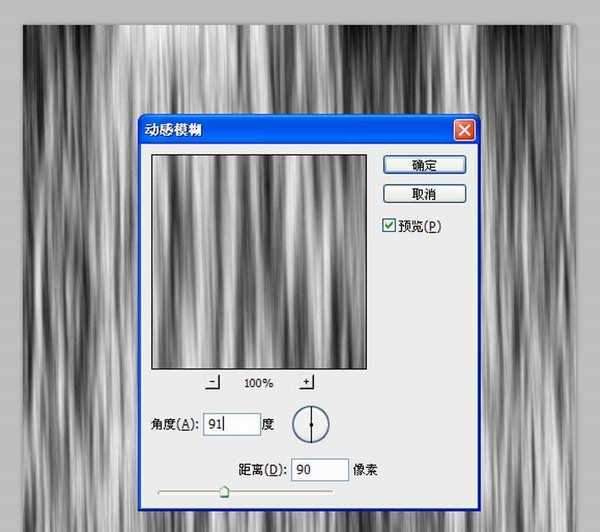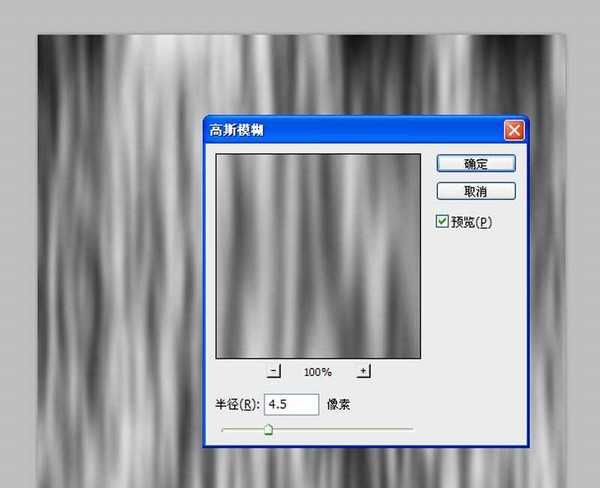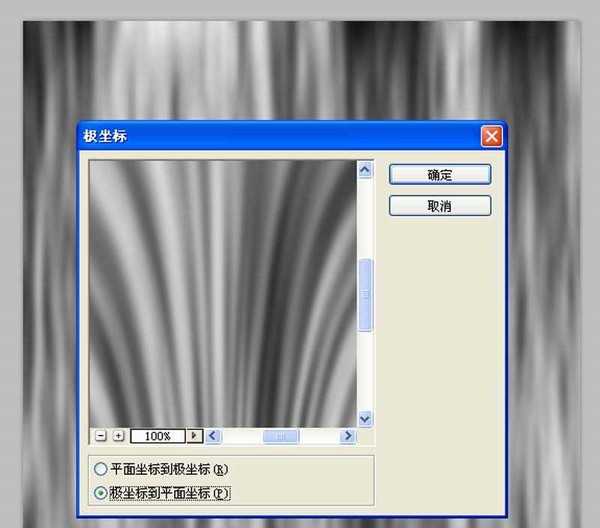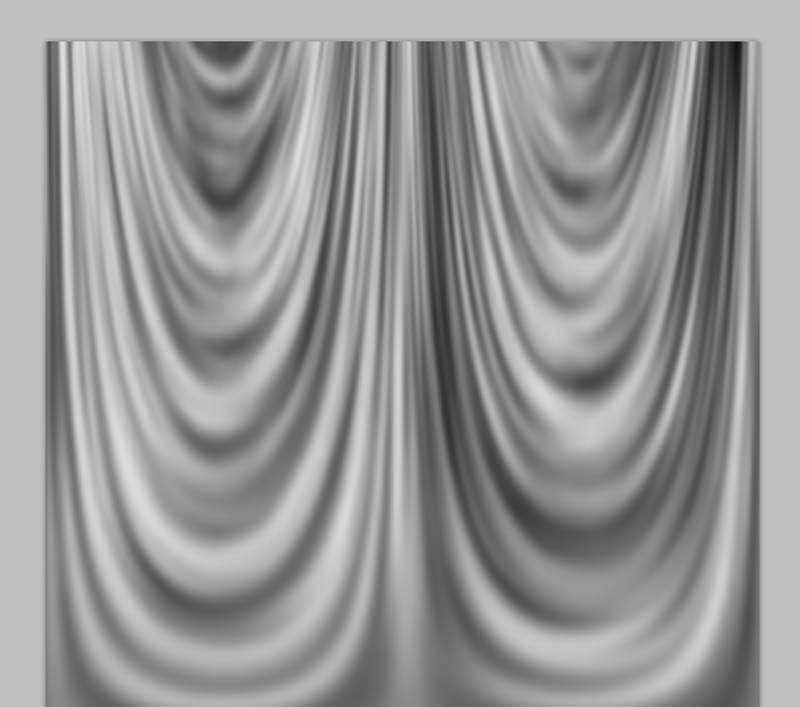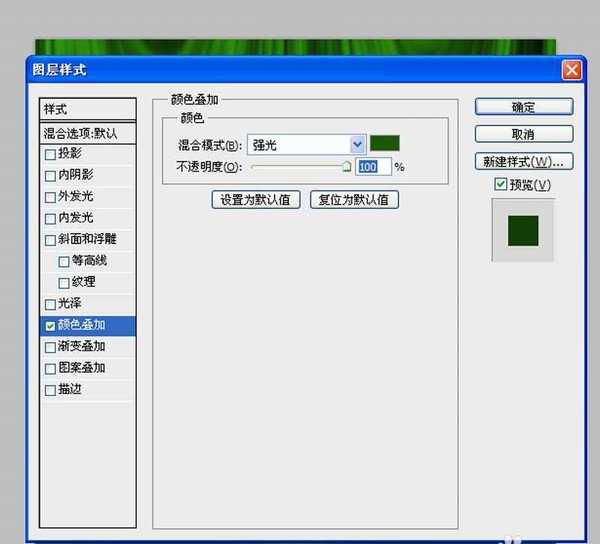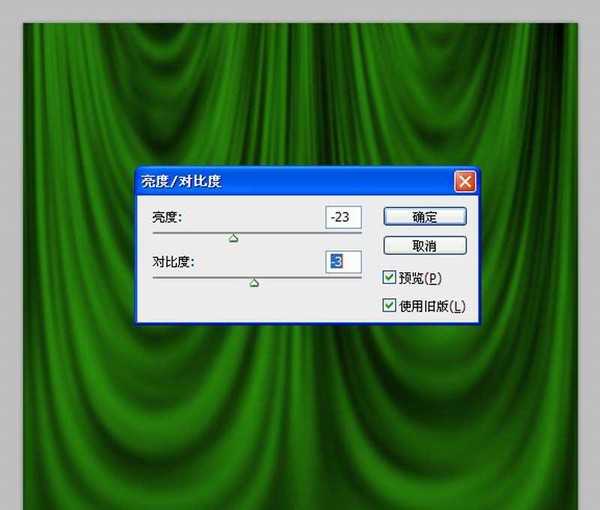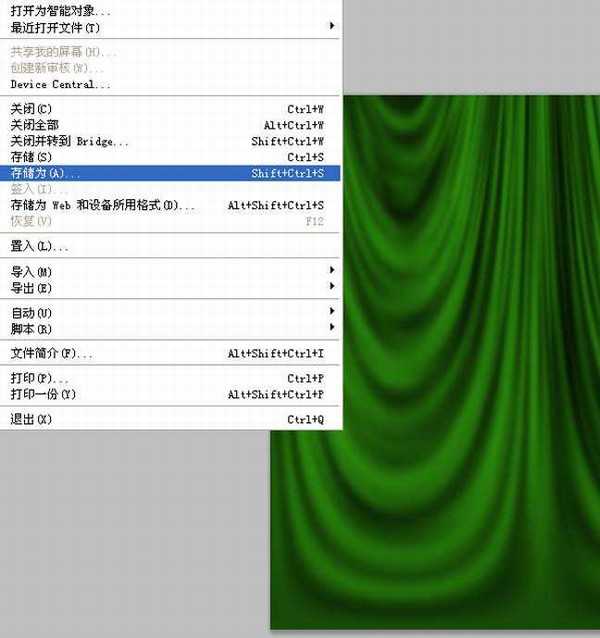金狮镖局 Design By www.egabc.com
利用photoshop cs5制作帘子效果,主要使用的滤镜工具,制作步骤比较繁琐,但是效果很好,现在就把制作的步骤和截图分享给大家,希望对你有所帮助和启发。
- 软件名称:
- Adobe Photoshop 8.0 中文完整绿色版
- 软件大小:
- 150.1MB
- 更新时间:
- 2015-11-04立即下载
1、启动photoshop cs5,执行文件-新建命令,新建一个分辨率为72,背景颜色为白色,大小为800*00像素的文档。
2、新建图层1,执行菜单滤镜-渲染-云彩命令,接着查看画布的效果变化。
3、执行滤镜-渲染-纤维命令,在弹出的对话框中设置差异为16,强度为4,点击确定按钮。
4、执行滤镜-模糊-动感模糊命令,在弹出的对话框中设置角度为91,距离90,点击确定按钮。
5、执行滤镜-模糊-高斯模糊命令,在弹出的对话框中设置半径为4.5像素,点击确定按钮。
6、执行滤镜-扭曲-极坐标命令,在弹出的对话框中勾选极坐标到平面坐标选项,点击确定按钮。
7、执行编辑-变换-垂直翻转命令,整个画布进行了翻转,查看效果变化。
8、双击图层1打开图层样式,勾选颜色叠加,设置一种合适的颜色,混合模式修改为强光,点击确定按钮,
9、执行图像-调整-亮度对比度命令,在弹出的对话框中设置亮度为-23,对比度-3为,点击确定按钮。
10、这样帘子的效果就制作完成了,执行文件-存储为命令,输入名称,保存在桌面上即可。
相关推荐:
PS怎么绘制漂亮的立体图形?
Ps怎么制作一个圆形旋转的表盘刻度图?
ps怎么设计logo? ps设计字母logo的教程
标签:
ps,帘子
金狮镖局 Design By www.egabc.com
金狮镖局
免责声明:本站文章均来自网站采集或用户投稿,网站不提供任何软件下载或自行开发的软件!
如有用户或公司发现本站内容信息存在侵权行为,请邮件告知! 858582#qq.com
金狮镖局 Design By www.egabc.com
暂无ps怎么绘制绿色丝帘子效果?的评论...
更新日志
2025年01月13日
2025年01月13日
- 小骆驼-《草原狼2(蓝光CD)》[原抓WAV+CUE]
- 群星《欢迎来到我身边 电影原声专辑》[320K/MP3][105.02MB]
- 群星《欢迎来到我身边 电影原声专辑》[FLAC/分轨][480.9MB]
- 雷婷《梦里蓝天HQⅡ》 2023头版限量编号低速原抓[WAV+CUE][463M]
- 群星《2024好听新歌42》AI调整音效【WAV分轨】
- 王思雨-《思念陪着鸿雁飞》WAV
- 王思雨《喜马拉雅HQ》头版限量编号[WAV+CUE]
- 李健《无时无刻》[WAV+CUE][590M]
- 陈奕迅《酝酿》[WAV分轨][502M]
- 卓依婷《化蝶》2CD[WAV+CUE][1.1G]
- 群星《吉他王(黑胶CD)》[WAV+CUE]
- 齐秦《穿乐(穿越)》[WAV+CUE]
- 发烧珍品《数位CD音响测试-动向效果(九)》【WAV+CUE】
- 邝美云《邝美云精装歌集》[DSF][1.6G]
- 吕方《爱一回伤一回》[WAV+CUE][454M]